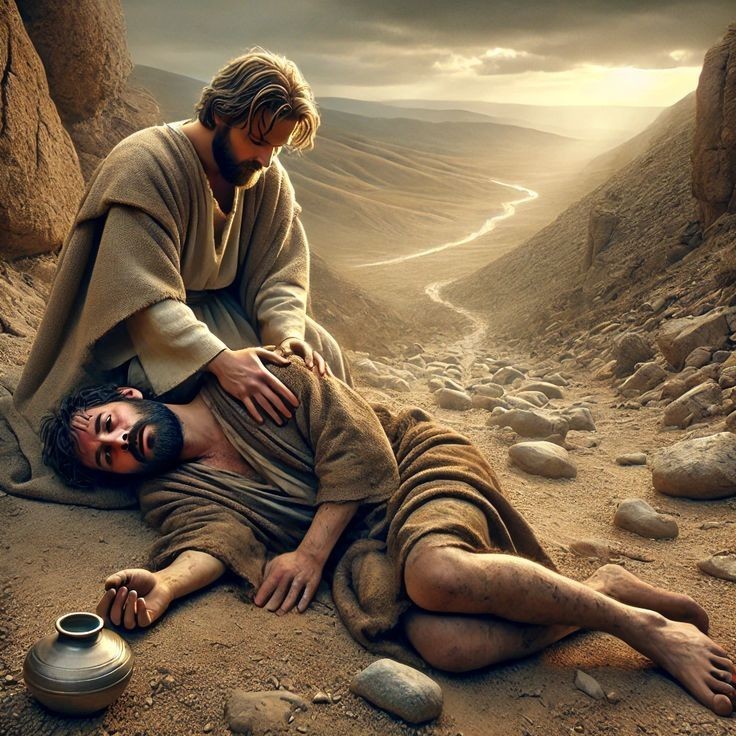Otkriti postovi
26 de Maio de 2025
"Ora, o homem natural não aceita as coisas do Espírito de Deus, porque lhe são loucura; e não pode entendê-las, porque elas se discernem espiritualmente." 1 Coríntios 2:14
Pensamento: O Espírito Santo é o presente vivo de Deus, o selo e promessa de Deus. O Espírito é nossa segurança de que o que Deus começou com a morte sacrificial de Jesus e nossa participação nela através de fé e batismo, Ele completará com a volta de Jesus. Mas o mundo não pode entender esta grande promessa, assim como não pode entender muitas Escrituras. Sem o dom do Espírito Santo. Seus olhos só enxergam o que podem tocar com as mãos e não podem enxergar totalmente a verdade que está no coração de Deus e revelada na Sua Palavra.
Oração: Pai, agradeço-lhe por ter enviado Jesus. Jesus, agradeço-lhe por enviar o Espírito. Espírito, agradeço-lhe por nunca me abandonar. Assim como estou cheio do Espírito, ó Senhor, encha-me mais e mais até que minha vontade e minha vida reflitam mais perfeitamente seus desejos e caráter. Use-me para abençoar outros, assim como a sua presença me abençoa agora. Em nome de Jesus eu oro. Amém.

25 de Maio de 2025
"A intimidade do SENHOR é para os que o temem, aos quais ele dará a conhecer a sua aliança." Salmos 25:14
Pensamento: O temor ao Senhor nos leva a Sua intimidade, nos faz andar em Seus caminhos, nos leva a obedecer e a confiar nEle. Quando temos intimidade com o Pai, recebemos o Seu amor, o Seu cuidado, e até mesmo Sua companhia. Quantas vezes nos sentimos sozinhos, mesmo às vezes no meio de muita gente, e ainda assim sentimos que estamos só e esquecidos neste mundo... A intimidade com o Senhor, nos faz lembrar que Jesus está sempre perto de nós, e querendo derramar sobre nossos corações a Sua paz e o Seu amor, para que possamos sentir a Sua presença viva e real dentro de nós.
Oração: Pai querido, leva-me a intimidade com o Senhor, quero estar bem perto de Ti, cada dia mais. Ensina-me o temor, ensina-me a ouvir Sua voz para que eu possa entender a Sua vontade e os Seus planos para a minha vida. Quero sentir a presença real do Senhor Jesus em minha vida, quero receber o Seu amor e a Sua paz... Eu oro em nome de Jesus. Amém.

24 de Maio de 2025
"O SENHOR é a minha luz e a minha salvação; a quem temerei? O SENHOR é a força da minha vida; de quem me recearei?" Salmos 27:1
Pensamento: Em muitos momentos de nossa vida somos assolados pelo inimigo, estamos sendo atacados por constantes tentações, muitas vezes nós mesmos as criamos e as deixamos invadir nossos corações. Sabemos que o adversário é forte e a nossa carne também é forte, porém se descansamos no Senhor e temos Ele como nossa Luz e Salvação começamos a perceber que não precisamos temer nada, não ter receio de nada mas apenas confiar em Deus e acreditar que Ele tem o melhor para nós, se descansamos Nele a nossa alegria logo chega, se deixamos Seu Espírito nos guiar a certeza de salvação nos invade e então nos tranqüilizamos. Descansemos em Cristo a nossa Salvação.
Oração: Querido Deus ajuda-nos em nossas fraquezas a vencermos os medos e desafios que se levantam contra nós, ajuda-nos a vencer a nossa carne para assim confiarmos em Ti e somente em Tua presença nas nossas vidas. Obrigado Pai pelo Teu constante Amor. Em nome de Jesus. Amém.
Enviado por: Elcio Chagas

23 de Maio de 2025
"Dai, e dar-se-vos-á; boa medida, recalcada, sacudida, transbordante, generosamente vos darão; porque com a medida com que tiverdes medido vos medirão também." Lucas 6:38
Pensamento: Deus estabeleceu o princípio de plantio e colheita em todos os sentidos da vida, na natureza é muito evidente, podemos ver o plantio de uma semente e o modo como ela nasce e se multiplica dando seu fruto. O mesmo princípio vale para os recursos que o Senhor nos deu para administrar e também para compartilhar. A generosidade é um dom de Deus, quando abençoamos alguém estamos praticando o amor, Deus se alegra disso e derrama sobre nós uma boa medida, sacudida, recalcada e transbordante !!!
Oração: Pai querido, ensina-me a abençoar a vida das pessoas ao meu redor, mostra-me como devo abençoar estas pessoas, derrama sobre mim o Espírito Santo para que eu tenha o dom para compartilhar e o dom para amar. Perdoa-me pelo apego que muitas vezes eu tenho tido pelas coisas materiais, que pertencem a este mundo, e não tem significado eterno e verdadeiro. Quero a partir de hoje ser um abençoador do Senhor, um instrumento nas Suas mãos, quero ser usado por Ti, para alcançar outras vidas através do Seu amor. Eu oro em nome de Jesus. Amém.

22 de Maio de 2025
"O SENHOR te abrirá o seu bom tesouro, o céu, para dar chuva à tua terra no seu tempo e para abençoar toda obra das tuas mãos; emprestarás a muita gente, porém tu não tomarás emprestado." Deuteronômio 28:12
Pensamento: Hoje em dia com a facilidade de acesso ao crédito, devido a quantidade de bancos e financeiras, muitas pessoas tem se envolvido com dívidas, e isso tem sido causa de muita tristeza, muito sofrimento, destruição de lares e vergonha para aqueles que tomam emprestado e não conseguem pagar. Vemos que isso não está nos planos de Deus, veja o que diz as escrituras, o Senhor abrirá o seu bom tesouro, Ele abençoa a obra das nossas mãos, além do necessário, pois ainda poderemos emprestar a outras pessoas que necessitam. Mas isso é no Seu tempo !!! Então antes de pegarmos emprestado, vamos refletir se não estamos querendo antecipar as coisas, se não estamos sendo precipitados, e vamos esperar no Senhor.
Oração: Pai querido, PERDOA pelas vezes que não tive paciência, peguei emprestado e acabei dando um passo maior que a perna. Para aquelas pessoas que ainda têm divida, que possam negociar uma maneira de pagar, as vezes é muito dinheiro, uma multidão e há apenas 5 pães e 2 peixinhos !!! Mas eu sei que ao apresentar para o Senhor o que temos em mãos, o Senhor faz o milagre acontecer. Ajuda-nos a dar bom testemunho, mantendo todas as contas em dia. Eu oro em nome de Jesus. Amém.

21 de Maio de 2025
"Ainda que a figueira não floresça, nem haja fruto na vide; o produto da oliveira minta, e os campos não produzam mantimento; as ovelhas sejam arrebatadas do aprisco, e nos currais não haja gado, todavia, eu me alegro no SENHOR, exulto no Deus da minha salvação." Habacuque 3:17-18
Pensamento: Imaginem a situação de Habacuque, sem previsão de colheita, sem poder contar com a sua produção, sem perspectivas nem sequer de garantir o seu próprio mantimento. Eu imagino que este homem tenha trabalhado tanto, se esforçado, se dedicado, e mesmo assim, devido às situações adversas, ele não alcançou o resultado que esperava. Este homem poderia ter ficado frustrado, poderia ter murmurado, mas ele manteve sua alegria no Senhor. Ele devia ter uma família, e precisava lhes prover o sustento, devia ter contas para pagar, enfim, assim como nós hoje em dia, desde aquele tempo o homem enfrenta os mesmos problemas. Mas ele acreditava no mesmo Deus que nós cremos, um Deus que é capaz de renovar a nossa esperança, porque podemos crer na sua fidelidade, e porque podemos descansar na certeza de que Ele supre todas as nossas necessidades.
Oração: Senhor Deus, ainda que as adversidades se levantem contra mim, ainda que eu não alcance o resultado que eu espero, e mesmo que as coisas pareçam tão difíceis a ponto de me fazer pensar em jogar tudo para o alto, ainda assim, eu quero poder me alegrar, e glorificar ao Senhor, porque em Ti, eu sei que as tribulações são passageiras, e que logo o Senhor me trará a vitória. Obrigado pela Sua fidelidade. Eu oro em nome de Jesus. Amém.

20 de Maio de 2025
"O salário do pecado é a morte, mas o dom gratuito de Deus é a vida eterna em Cristo Jesus, nosso Senhor." Romanos 6:23
Pensamento: A salvação é um dom gratuito, não depende dos méritos humanos. A vida eterna não é dada por Deus por nenhuma obra que tenhamos feito, nem bem nem mal, mas segundo a Sua própria vontade e autoridade. A salvação é resultado da graça de Deus, e para alcançá-la é necessário reconhecer que somos pecadores e entender que por causa do pecado estamos condenados à morte física e espiritual. E se através da nossa boca confessarmos que Jesus Cristo é nosso Senhor e Salvador, que Ele morreu em nosso lugar, e ressuscitou, viveremos para sempre assim como Ele.
Oração: Senhor Jesus, eu aceito a Tua oferta de amor. Reconheço que vieste me buscar. Encontraste-me perdido e condenado, mas pagaste o preço da minha salvação na cruz do Calvário. Ali levaste meu pecado, minha culpa, minha condenação e minha maldição. Jesus Tu és o Filho do Deus vivo, o Salvador do mundo. Obrigado pela Tua maravilhosa graça e perdão. Amém.